פעם זה היה זה העברת הודעות WhatsApp ממכשיר האנדרואיד שלך לאייפון הייתה טרחה עצומה. משפט המפתח כאן הוא "פעם היה". בימים אלה, וואטסאפ סוף סוף הציגה שיטה רשמית להעברת השיחות שלך מטלפון אנדרואיד לאייפון, וחוסכת לך זמן ומאמץ.
תוכן
- הורד את אפליקציית העבר ל-iOS
- הגדר את האייפון החדש שלך
- השתמש ב-Move to iOS כדי להעביר את נתוני WhatsApp שלך
סרטונים מומלצים
קַל
15 דקות
אייפון עם iOS 15.5 ומעלה
א דְמוּי אָדָם טלפון עם אנדרואיד 5.0 ואילך
הגרסה האחרונה של WhatsApp
אפליקציית המעבר ל-iOS של אפל
בעוד וואטסאפ מציעה גיבויים בענן לשיחות, גיבויים אלו קשורים למערכות הפעלה ספציפיות. אם תבצע גיבוי בענן ל-Google Drive בטלפון אנדרואיד שלך, תוכל לגשת לגיבויים אלה רק במכשיר אחר
אבל מה קורה כשאתה רוצה להעביר שיחות WhatsApp מטלפון אנדרואיד לאייפון? למרות שזה אולי נראה בלתי אפשרי, WhatsApp הפכה את כל התהליך לקל בצורה מפתיעה. כל מה שאתה צריך זה את שני הטלפונים שלך וקצת סבלנות.
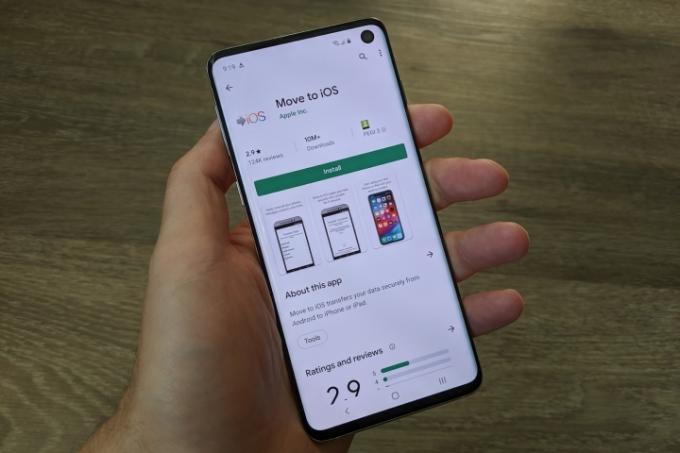
הורד את אפליקציית העבר ל-iOS
כדי להתחיל להעביר את שיחות WhatsApp שלך ממכשיר אנדרואיד לאייפון, הדבר הראשון שאתה צריך הוא אפליקציית "העבר ל-iOS" של אפל. זה בחינם
שלב 1: פתח את חנות Google Play בטלפון אנדרואיד שלך.
שלב 2: הקש על שורת החיפוש בחלק העליון של המסך.
קָשׁוּר
- אלו הן 2 הסיבות היחידות שאני מתלהב מהאייפון 15 פרו
- אייפון בדיוק נמכר בסכום מטורף במכירה פומבית
- כיצד להיפטר מזהה אפל של מישהו אחר באייפון שלך
שלב 3: לחפש אחר העבר ל-iOS.
שלב 4: הקש על האפליקציה ולאחר מכן הקש על הירוק להתקין כפתור כדי להוריד אותו.
הגדר את האייפון החדש שלך
כעת, כשיש לך את אפליקציית העבר ל-iOS בטלפון האנדרואיד שלך, הגיע הזמן לעבור לאייפון החדש שלך. לפני שתוכל להתחיל בהעברה שיחות וואטסאפ, האייפון שלך צריך להיות בנקודה מסוימת בתהליך ההתקנה.
שלב 1: כשהאייפון החדש שלך מופעל ומציג את שלום מסך, החלק למעלה מתחתית המסך (או הקש על כפתור הבית אם לאייפון שלך יש כזה).
שלב 2: בֶּרֶז הגדר באופן ידני.
שלב 3: בחר רשת Wi-Fi להתחבר אליה וודא שזו אותה רשת בטלפון Android שלך.
שלב 4: בֶּרֶז לְהַמשִׁיך כדי להגדיר Face ID, או הקש הגדר מאוחר יותר כדי לסיים אותו מאוחר יותר.
שלב 5: על אפליקציות ונתונים מסך, הקש העבר נתונים מאנדרואיד.

השתמש ב-Move to iOS כדי להעביר את נתוני WhatsApp שלך
כשהאפליקציה Move to iOS מותקנת והאייפון החדש שלך במקום הנכון, תוכל להתחיל להעביר את הנתונים שלך מטלפון אנדרואיד לאייפון החדש שלך. כדי שזה יעבוד, ודא ש
אם כל זה טוב, אתה מוכן להתחיל.
שלב 1: פתח את אפליקציית העבר ל-iOS בטלפון האנדרואיד שלך.
שלב 2: הקש על לְהַמשִׁיך ו לְהַסכִּים כפתורים.
שלב 3: בחלון הקופץ המבקש הרשאת מיקום, הקש בזמן השימוש באפליקציה.
שלב 4: בֶּרֶז לְהַמשִׁיך והזן את הקוד החד-פעמי המוצג באייפון החדש שלך.
שלב 5: התחבר לרשת ה-Wi-Fi הזמנית כאשר תתבקש.
שלב 6: על העברת נתונים עמוד, בחר וואטסאפ (בתוספת כל מידע אחר שברצונך להעביר), והקש על הכחול לְהַמשִׁיך לַחְצָן.
מכאן, תעקוב אחר שאר ההוראות באפליקציית העבר ל-iOS כדי להשלים את ההעברה ולהעביר את כל הנתונים שלך לאייפון שלך. זה עשוי להימשך כמה דקות בהתאם לכמות הנתונים המועברים, אז אל תתפלאו אם התהליך ייקח זמן מה.
לאחר שהכל הושלם והאייפון שלך מוכן לשימוש, כל מה שאתה צריך לעשות הוא להוריד את WhatsApp מ-App Store והיכנס עם אותו מספר טלפון שלך. בדיוק ככה, כל השיחות מטלפון האנדרואיד שלך צריכות להופיע באייפון שלך בדיוק כפי שהיו.
המלצות עורכים
- כיצד להטעין במהירות את האייפון שלך
- אפל עשויה להתמודד עם מחסור 'חמור' של אייפון 15 בגלל בעיית ייצור, אומר הדו"ח
- אני אכעס אם ה-iPhone 15 Pro לא יקבל את התכונה הזו
- כיצד להוריד את הבטא של iOS 17 לאייפון שלך עכשיו
- ה-iPhone SE האחרון של אפל יכול להיות שלך עבור $149 היום
שדרג את אורח החיים שלךמגמות דיגיטליות עוזרות לקוראים לעקוב אחר עולם הטכנולוגיה המהיר עם כל החדשות האחרונות, ביקורות מהנות על מוצרים, מאמרי מערכת מעוררי תובנות והצצות מיוחדות במינן.




